可以在ps中点击工具栏中的直线工具画出虚线。
1.首先打开电脑上的ps并建立一个新的画布。
2.在左侧工具栏中选择直线工具。
3.在上面的选项中选择直线的类型,选择虚线设置为无填充。
4.根据以上步骤操作即可画出一节节的虚线。
型号:华为 MateBook 14
系统:win10
软件:Photoshop2020
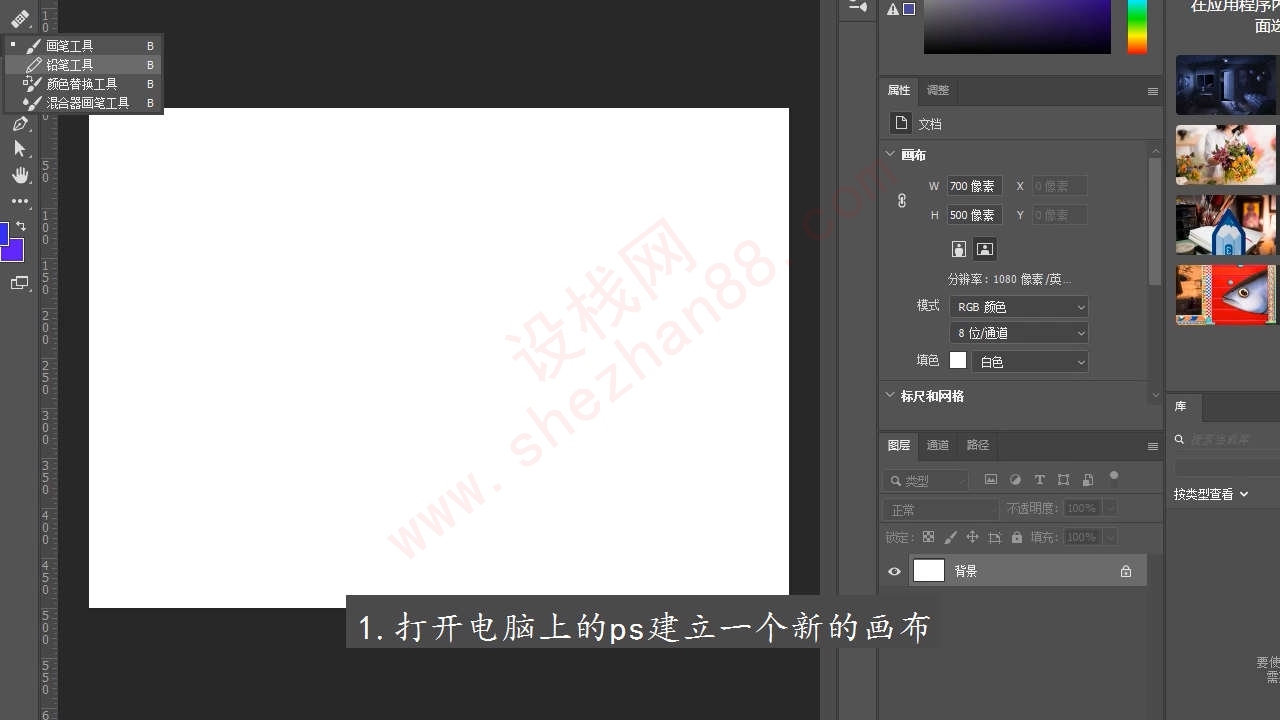

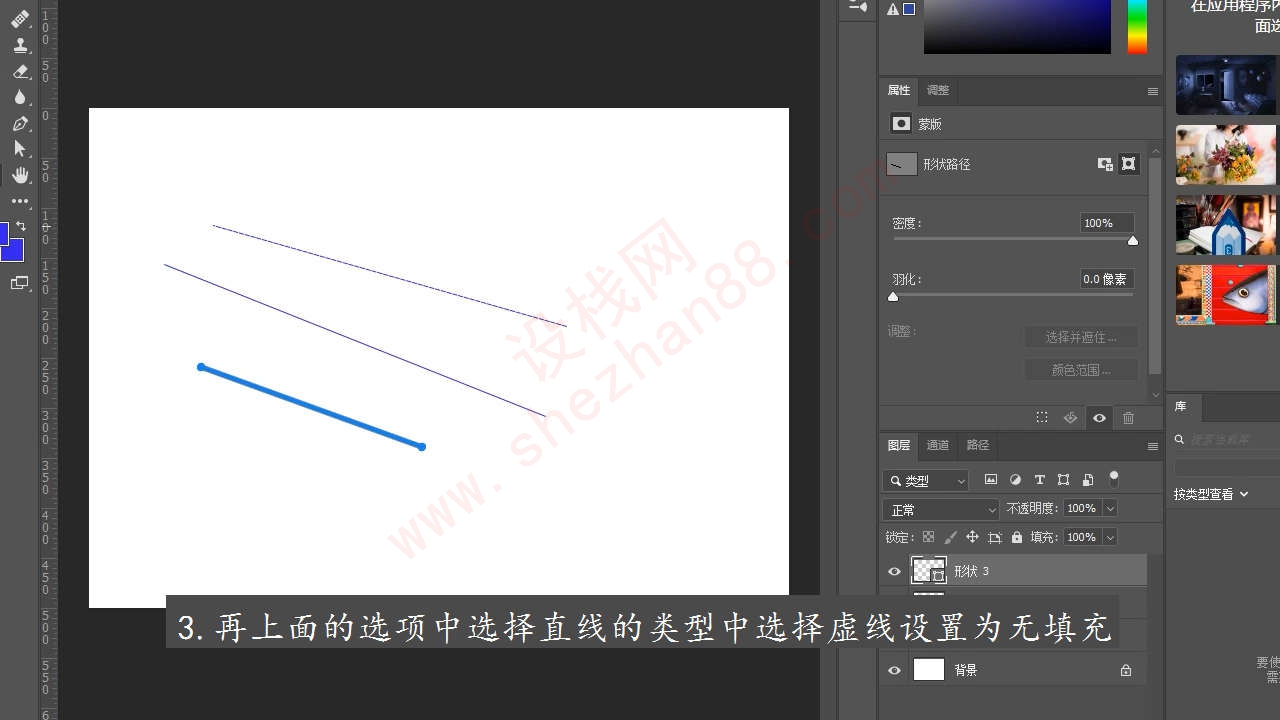

1.要选择粗细虚线才会明显。 2.填充要设置为无填充。
特别声明:本文为设栈网原创,禁止非法采集,违者必追究其责任。
本文章地址:https://www.shezhan88.com/video/1023134.html
请遵守评论服务协议,文明理性发言。网友评论仅表达个人观点,不代表本站同意其观点或证实其描述。
 01分14秒
01分14秒

2020-08-15

2019-12-29

2019-12-25

2019-10-19

2019-12-30
 60
60
 60
60
 60
60
 60
60
 60
60